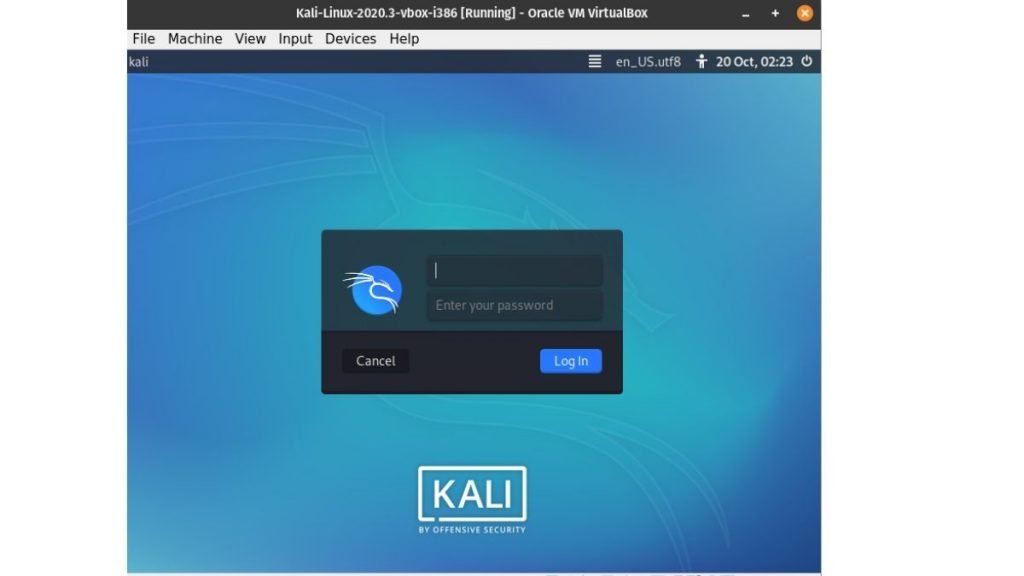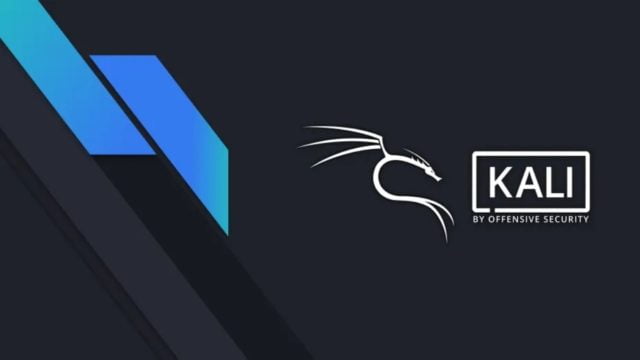
Oracle tarafından geliştirilen VirtualBox, işletim sistemlerini sanal olarak çalıştıran mükemmel bir yazılımdır. Bu nedenle, kullanıcılar bölümler oluşturmak ve nihayet işletim sistemini kurmak için çok fazla zaman kaybetmezler.
VirtualBox’ı indirin
Windows veya Linux VirtualBox’ı indirmek için resmi veb sayfasına giriş yapın. VirtualBox’ı kurmak için indirilen .exe / .deb dosyasına çift tıklayın.
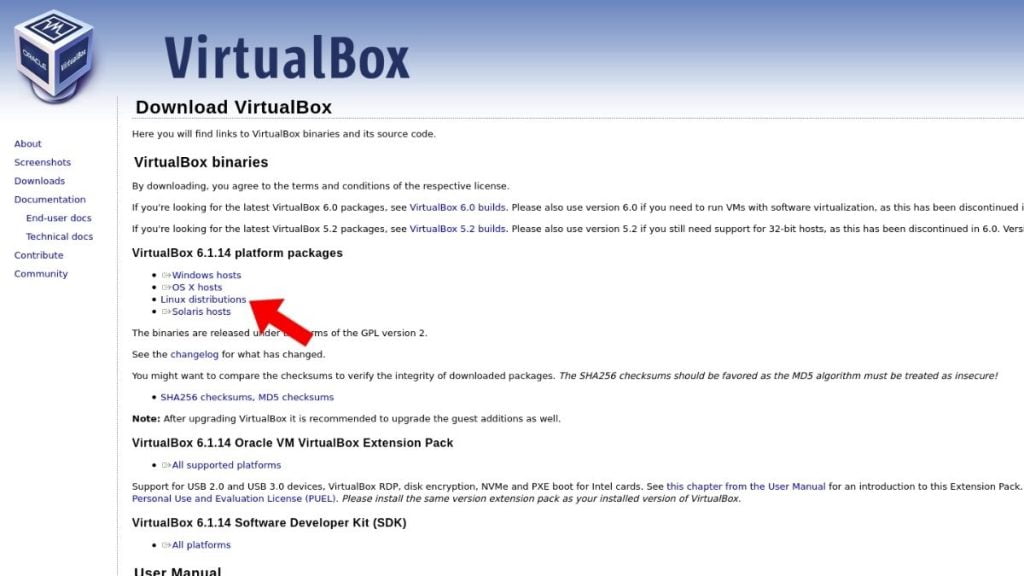
VirtualBox için Kali Linux’u indirin
VirtualBox için Kali Linux’u buradan indirin. VirtualBox görüntüsünün, dosyanın sonunda bir ova uzantısı olacaktır. Doğru dosyayı indirdiğinizden emin olun.
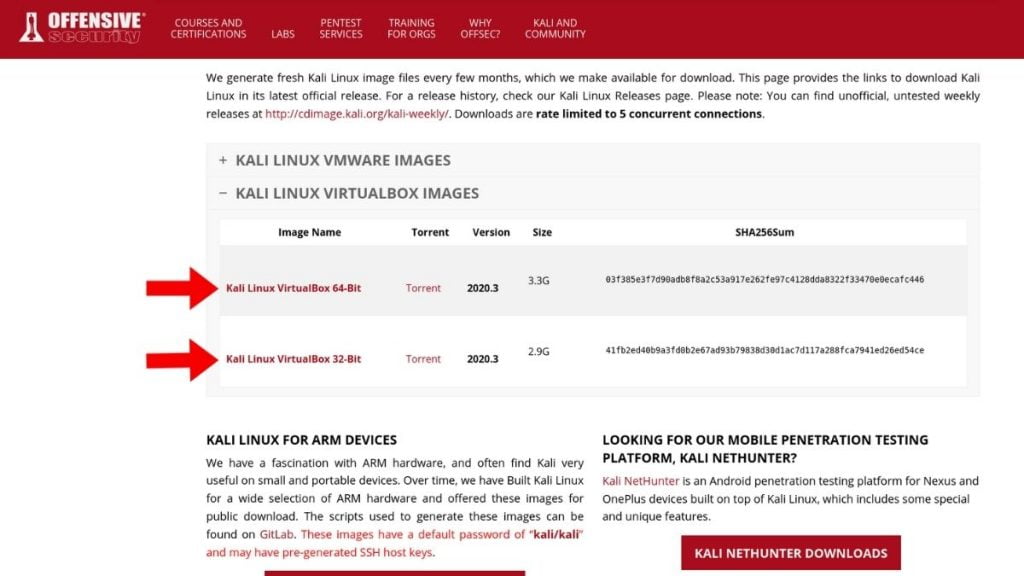
Başlangıç
VirtualBox uygulamasını açın ve Kali kurulum sürecine devam etmek için içe aktarma seçeneğine tıklayın.
İndirilen Kali Linux .ova dosyasını seçin
İndirdiğiniz dizinden işletim sistemini seçin.
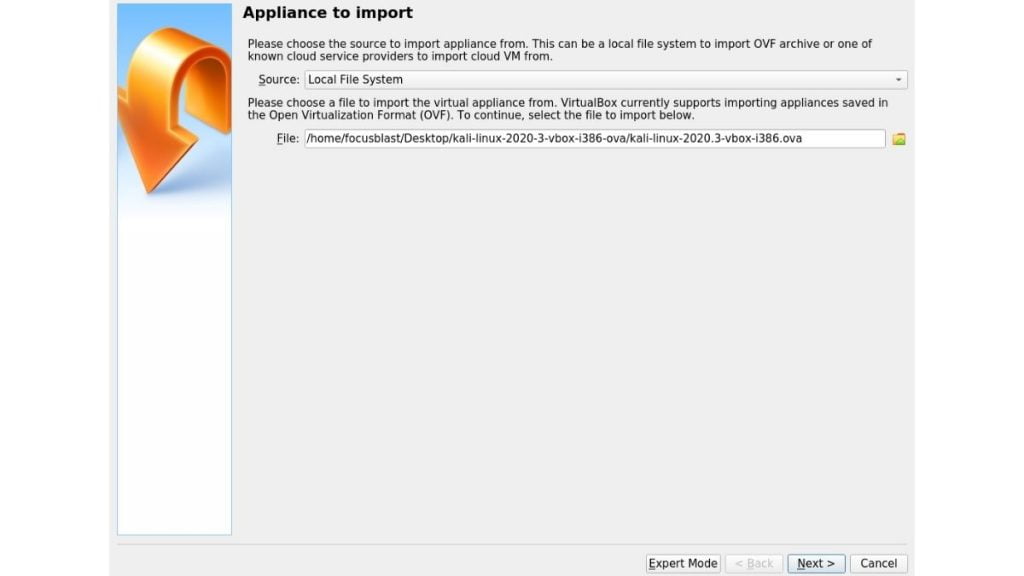
Tahsis edilecek kaynakların sayısını seçin
Ardından, ne kadar RAM ve CPU çekirdeği ayrılması gerektiğini seçme seçeneğine sahip olursunuz. Ya varsayılan olarak bırakabilir ya da değiştirebilirsiniz. Ardından “içe aktar” ı tıklayın ve VirtualBox sihrini yapsın. Kali kurulum işlemi yaklaşık 5-10 dakika sürebileceğinden sabırlı olun.
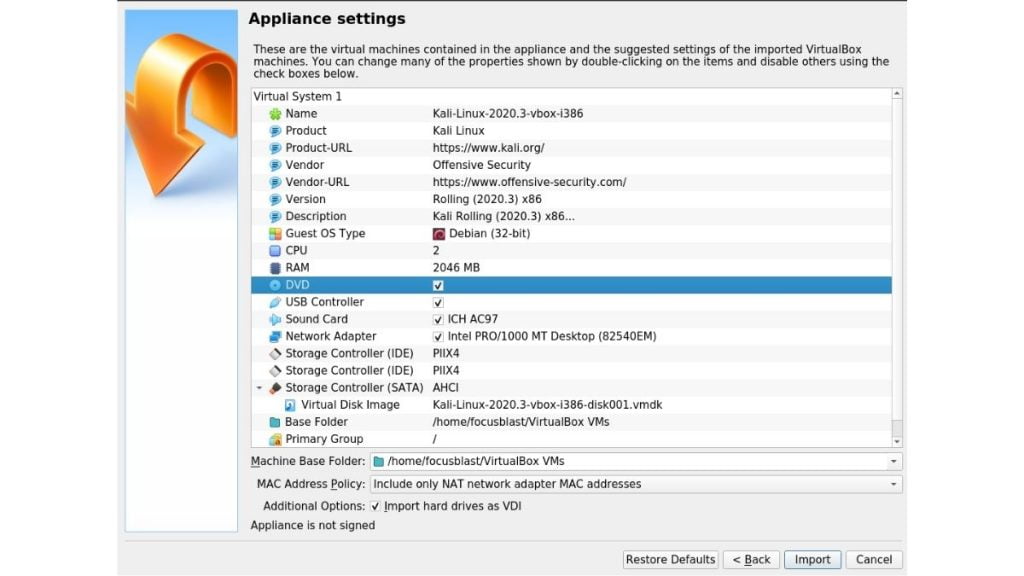
Kali Linux’u kurmak için son adım
Sırtını sıvazla! Şimdi tek yapmanız gereken, resimde gösterildiği gibi Başlat düğmesine tıklayarak Kali Linux’u başlatmaktır.
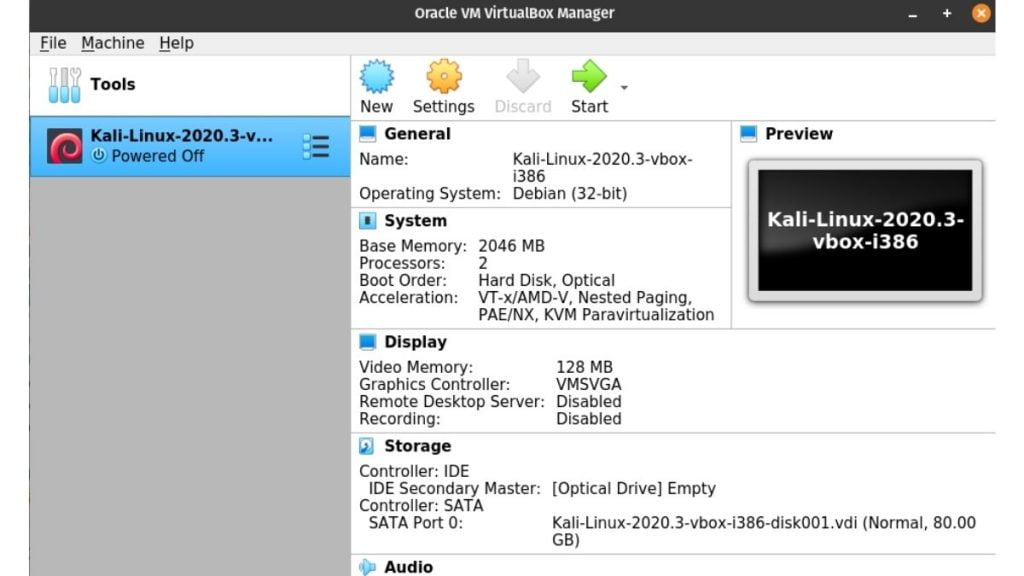
Kali Linux’a hoş geldiniz! Bekle..
Bir USB 2.0 denetleyici sorunuyla karşılaşabilirsiniz ve bundan kurtulmak için, USB denetleyicisini ayarlara (“makine” menüsünde)> USB> USB Denetleyicisinin İşaretini Kaldır’a giderek devre dışı bırakmanız gerekir. Kali’yi tekrar başlatmayı deneyin ve varsayılan kullanıcı adı ve şifresi “kali” olan bir giriş ekranı ile karşılaşacaksınız.